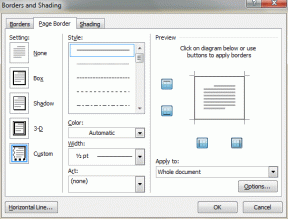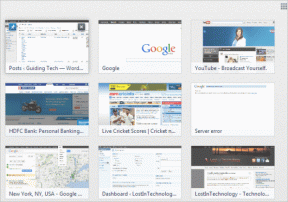9 बेस्ट Xiaomi Mi 9T टिप्स और ट्रिक्स जो आपको जानना चाहिए
अनेक वस्तुओं का संग्रह / / December 02, 2021
नया Xiaomi Mi 9T, जिसे अधिक व्यापक रूप से Redmi K20 के रूप में जाना जाता है, आज बाजार में सबसे अच्छे बजट फ्लैगशिप में से एक है और एक अच्छे कारण के लिए है। कहा एंड्रॉयड डिवाइस बहुत प्रतिस्पर्धी मूल्य पर लाइन हार्डवेयर विनिर्देशों के शीर्ष पर पैक करता है। इस प्रकार यह विश्वसनीय और शक्तिशाली मिड-रेंज स्मार्टफोन की तलाश में किसी के लिए भी पसंदीदा विकल्प बन जाता है।

यदि आपने हाल ही में Mi 9T ऑर्डर किया है या जल्द ही इसे प्राप्त करने की योजना बना रहे हैं, तो यह लेख आपके लिए है। यहाँ मैं कुछ अच्छे Mi 9T. के बारे में बात कर रहा हूँ सुझाव और तरकीब कि आपको पता होना चाहिए कि क्या आप अपने नए स्मार्टफोन का अधिकतम लाभ उठाना चाहते हैं। तो, बिना किसी और देरी के, आइए सीधे चलते हैं और कुछ ऐसी छिपी हुई विशेषताओं पर एक नज़र डालते हैं जिनके बारे में आप नहीं जानते होंगे।
1. पॉप-अप कैमरा ध्वनि प्रभाव बदलें
Mi 9T के बारे में पहली बात जो आपने नोटिस की है, वह यह है कि यह एक शानदार पॉप-अप सेल्फी कैमरा में पैक होता है। जब भी आप कैमरा खोलते या बंद करते हैं, तो उसके पीछे एक ध्वनि प्रभाव आता है। Mi 9T आपको पॉप-अप सेल्फी कैमरे वाले अन्य फोन की तरह ही इन ध्वनि प्रभावों को भी अनुकूलित करने देता है, लेकिन ऐसा करने के लिए सेटिंग का पता लगाना थोड़ा मुश्किल है।


पॉप-अप कैमरा ध्वनि प्रभाव बदलने के लिए, सेटिंग ऐप में कूदें, और फिर अतिरिक्त सेटिंग्स पर नीचे स्क्रॉल करें।


वहां से, फ्रंट कैमरा इफेक्ट विकल्प चुनें। उसके बाद, आप एनिमेशन के लिए अनुकूलन विकल्पों के साथ निम्न मेनू में पॉप-अप कैमरा ध्वनि प्रभावों को बदलने में सक्षम होंगे।
2. फ़िंगरप्रिंट एनिमेशन बदलें
जबकि हम एनिमेशन के विषय पर हैं, आपने यह भी देखा होगा कि जब भी आप डिवाइस पर इन-डिस्प्ले फिंगरप्रिंट स्कैनर का उपयोग करते हैं, तो यह वास्तव में एक अच्छा एनीमेशन दिखाता है। एक बार फिर, आप इस एनिमेशन को बदल सकते हैं, लेकिन सेटिंग एक अपरंपरागत स्थान में छिप जाती है।
फ़िंगरप्रिंट स्कैनर एनीमेशन बदलने के लिए, सेटिंग ऐप में जाएं, और फिर लॉक स्क्रीन और पासवर्ड सेटिंग्स का चयन करें।


यहां, मैनेज फ़िंगरप्रिंट्स विकल्प पर टैप करें और फिर अगले चरण पर जाने के लिए अपना पासवर्ड दर्ज करें। फिर, निम्न मेनू में, फ़िंगरप्रिंट एनीमेशन चुनें।


यह आपको एक अनुकूलन विंडो पर ले जाएगा जहां आप फिंगरप्रिंट स्कैनर के लिए उपलब्ध चार एनिमेशन में से किसी एक का चयन करने में सक्षम होंगे।

3. ऑलवेज-ऑन डिस्प्ले चालू करें
अब चूंकि Mi 9T एक AMOLED डिस्प्ले पैक करता है, इसलिए यह उम्मीद करना स्वाभाविक है कि इसमें फ्लैगशिप सैमसंग डिवाइस की तरह ही हमेशा ऑन-डिस्प्ले कार्यक्षमता होगी। और अंदाज लगाइये क्या? फोन के पास है।


ऑलवेज-ऑन डिस्प्ले को चालू करने के लिए, सेटिंग ऐप पर जाएं और फिर डिस्प्ले सेटिंग्स चुनें। यहां, एम्बिएंट डिस्प्ले विकल्प चुनें।

निम्न मेनू में, आप इसके ठीक बगल में टॉगल पर टैप करके ऑलवेज-ऑन विकल्प को चालू कर पाएंगे। आप हमेशा ऑन डिस्प्ले के लिए घड़ी की शैली और पृष्ठभूमि को बदलने में सक्षम होंगे और यहां तक कि सुविधा को स्वचालित रूप से चालू / बंद करने के लिए एक शेड्यूल भी सेट कर सकते हैं।
4. डार्क मोड चालू करें
जब आप डिस्प्ले सेटिंग में होते हैं, तो आप सिस्टम-वाइड डार्क मोड को भी चालू कर सकते हैं। हां, Mi 9T में भी ऐसा ही है।


डार्क मोड चालू करने के लिए, डिस्प्ले सेटिंग्स पर जाएं और फिर डार्क मोड विकल्प के आगे टॉगल पर टैप करें। और वहां आपके पास है, और सिस्टम-वाइड डार्क मोड अब चालू है।

डार्क मोड का उपयोग करने से न केवल फोन का UI आंखों के लिए काफी आसान हो जाता है, बल्कि यह बैटरी की खपत को कम करने में भी मदद करता है। इसे डार्क वॉलपेपर के साथ पेयर करें, और आप देखेंगे कि आपके फोन की बैटरी लाइफ एक छोटे से अंतर से बढ़ जाती है।
5. नया गेमिंग मोड आज़माएं
आइए Mi 9T पर सभी नए गेमिंग मोड की जाँच करें। इस बार, Xiaomi ने इस डिवाइस के लिए गेमिंग मोड में सुधार किया है, और यह कई ऐसे फीचर्स से लैस है, जिनके बारे में आपने शायद सुना भी नहीं होगा।
इसे चालू करने के लिए, डिवाइस पर सुरक्षा ऐप में कूदें, नीचे स्क्रॉल करें और गेम स्पीड बूस्ट विकल्प चुनें।


यह आपको तुरंत नए गेमिंग मोड इंटरफ़ेस पर ले जाएगा। यहीं पर आप अपनी लाइब्रेरी से गेम जोड़ या हटा सकते हैं, सीपीयू और जीपीयू उपयोग के आंकड़े और बैटरी प्रतिशत की एक नज़र में जांच कर सकते हैं।

ऊपरी दाएं कोने में सेटिंग कोग पर टैप करने से आप बूस्टर सेटिंग्स पर पहुंच जाएंगे, जहां आप गेमिंग मोड को और अधिक ट्वीक कर सकते हैं। उदाहरण के लिए, आप प्रदर्शन अनुकूलन, इन-गेम शॉर्टकट, मेमोरी अपवाद, और बहुत कुछ समायोजित कर सकते हैं।
यदि आप प्रत्येक गेम के लिए और भी अधिक बारीक अनुकूलन तक पहुंच चाहते हैं तो आप अतिरिक्त सेटिंग्स विकल्प में भी जा सकते हैं।


उदाहरण के लिए, यदि आप PUBG मोबाइल सेटिंग में जाते हैं, तो आप इन-गेम टच रिस्पॉन्स को कस्टमाइज़ करने में सक्षम होंगे, बार-बार टैप करने के लिए संवेदनशीलता, आकस्मिक स्पर्श को रोकने के लिए स्पर्श प्रतिरोधी क्षेत्र को कॉन्फ़िगर करें, और यहां तक कि इसे बढ़ाएं दृश्य।


आप ऊपरी बाएँ कोने से स्वाइप करके गेमिंग मोड को इन-गेम ओवरले के रूप में भी एक्सेस कर सकते हैं। ओवरले में, आपको बिल्ट-इन FPS काउंटर के साथ-साथ अधिकांश आवश्यक सेटिंग्स तक पहुंच प्राप्त होगी, जो काफी उपयोगी है।

6. क्लिक करें 48MP चित्र
Mi 9T 48MP के प्राइमरी शूटर में पैक है, लेकिन यह डिफ़ॉल्ट रूप से कम रिज़ॉल्यूशन में तस्वीरें कैप्चर करता है। शुक्र है कि Xiaomi ने हिंडोला में एक समर्पित 48MP कैमरा मोड भी शामिल किया है।
मोड का उपयोग करने के लिए, मोड स्विचर में 48MP विकल्प पर टैप करें, और आप जाने के लिए तैयार हैं।


मेरी इच्छा है कि Xiaomi अपने सभी अन्य उपकरणों में भी यह बदलाव लाए क्योंकि उन उपकरणों पर 48MP मोड तक पहुंचना इतना आसान नहीं है।
7. Google लेंस को आसानी से ट्रिगर करें
कैमरा ऐप में अब सहज Google लेंस एकीकरण भी शामिल है, जो आपको एक टैप से सुविधा को सक्रिय करने की अनुमति देगा।
Google लेंस को ट्रिगर करने के लिए, बस व्यूफ़ाइंडर पर कहीं भी टैप करके रखें, जब तक कि आपको पॉप-अप मेनू दिखाई न दे। Google लेंस चुनें और आप पूरी तरह तैयार हैं।


अब हर बार जब आप व्यूफ़ाइंडर में कहीं भी टैप और होल्ड करते हैं, तो Google लेंस पॉप आउट हो जाएगा, और आपको संबंधित खोज परिणाम देने के लिए फ़्रेम में ऑब्जेक्ट की पहचान करने का प्रयास करेगा।
8. ज़ूम करने के लिए पिंच करें और लेंस के बीच स्विच करें
Mi 9T पीछे की तरफ तीन अलग-अलग कैमरा लेंस में पैक है, और लेंस के बीच स्विच करने में आपकी मदद करने के लिए एक नया जेस्चर है।
अब आपको उनके बीच स्विच करने के लिए डिस्प्ले के निचले भाग में लेंस विकल्पों पर टैप करने की आवश्यकता नहीं है। आप ज़ूम इन/आउट करने के लिए पिंच कर सकते हैं, और कैमरा लेंस के बीच निर्बाध रूप से संक्रमण करेगा।


आपको बस यह याद रखने की ज़रूरत है कि टेलीफ़ोटो लेंस पर स्विच करने के लिए आपको पिंच इन करना होगा और वाइड-एंगल लेंस पर स्विच करने के लिए पिंच आउट करना होगा।
9. रिकॉर्ड कॉल स्वचालित रूप से
Mi 9T में एक शानदार स्वचालित कॉल रिकॉर्डिंग सुविधा भी है जिसका उपयोग आप अपने फोन पर किसी भी कॉल को रिकॉर्ड करने के लिए कर सकते हैं।
इसे चालू करने के लिए, डायलर ऐप पर जाएं और निचले-बाएं कोने में मेनू बटन पर टैप करें। फिर निम्न मेनू से कॉल रिकॉर्डिंग विकल्प चुनें।


यहां, आप सेटिंग के ठीक बगल में स्थित टॉगल पर टैप करके स्वचालित कॉल रिकॉर्डिंग चालू कर पाएंगे। आप यह भी चुनने में सक्षम होंगे कि क्या आप सभी कॉल रिकॉर्ड करना चाहते हैं या विशिष्ट फ़ोन नंबरों से कुछ ही रिकॉर्ड करना चाहते हैं।


यदि आप किसी विशिष्ट नंबर से कॉल रिकॉर्ड करना चाहते हैं, तो चयनित नंबर विकल्प पर टैप करें, कस्टम सूची पर टैप करें और फिर सूची में नए संपर्क जोड़ें।